Crea facilmente un grafico a linee interattivo con caselle di controllo in Excel
Kutools per Excel
Potenzia Excel con oltre 300
funzionalità potenti
Quando si confrontano molti set di dati con un grafico a linee, troppe linee poligonali disordinate nel grafico disturberanno l'analisi dei dati. L'utilità Grafico a Linee con Caselle di Controllo di Kutools per Excel aiuta a creare facilmente un grafico a linee interattivo con caselle di controllo in Excel. Le caselle di controllo gestiscono le serie di dati nel grafico: quando si deseleziona una casella, la serie di dati corrispondente scomparirà dal grafico; quando la si seleziona nuovamente, la serie di dati riapparirà.
Vediamo come applicare la funzione Grafico a Linee con Caselle di Controllo per creare un grafico interattivo con caselle di controllo in Excel.
1. Clicca su Kutools > Grafici > Confronto categorie > Grafico a Linee con Caselle di Controllo. Vedi screenshot:

2. Nella finestra di dialogo Grafico a Linee con Caselle di Controllo, è necessario configurare come segue.
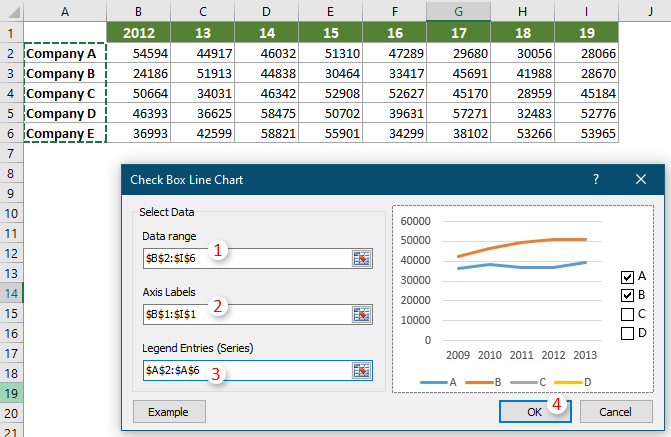
Quindi viene creato il grafico a linee interattivo. Puoi selezionare o deselezionare le caselle di controllo per mostrare o nascondere le serie di dati nel grafico in base alle tue esigenze. Guarda la demo qui sotto.
Nota: Cliccando sul pulsante Esempio nella finestra di dialogo Grafico a Linee con Caselle di Controllo si aprirà la cartella di lavoro di esempio.
Se desideri provare gratuitamente (30-giorno) questa utility, fai clic per scaricarla e poi vai ad applicare il calcolo seguendo i passaggi sopra indicati.
Strumenti di produttività consigliati
Office Tab: Utilizza pratiche schede in Microsoft Office, proprio come in Chrome, Firefox e il nuovo browser Edge. Passa facilmente tra i documenti con le schede — niente più finestre disordinate. Scopri di più...
Kutools per Outlook: Kutools per Outlook offre oltre 100 funzionalità potenti per Microsoft Outlook 2010–2024 (e versioni successive), oltre che per Microsoft 365, aiutandoti a semplificare la gestione delle email e aumentare la produttività. Scopri di più...
Kutools per Excel
Kutools per Excel offre più di 300 funzionalità avanzate per ottimizzare il tuo lavoro in Excel 2010 – 2024 e Microsoft 365. La funzione sopra descritta è solo una delle tante strumenti che ti faranno risparmiare tempo.

